Tar ist ein recht beliebtes Archivformat, insbesondere unter Linux. In vielen Fällen verwenden Distributionen Tar-Archive, um Paketaktualisierungen bereitzustellen. Tar-Archive sind auch häufig zu finden, wenn es um die Online-Freigabe von Dateien geht.
Sehen Sie sich an, wie Sie Dateien unter Linux entpacken können.
Tar unter Linux
Für die Verwaltung von tar-Archiven werden alle Linux-Distributionen mit dem tar-Tool geliefert. Es ist dieses Tool, das wir verwenden werden, um den Inhalt eines Tar-Archivs zu extrahieren.
Lass uns alles an einem Beispiel demonstrieren. Zuerst erstellen wir ein tar-Archiv mit mehreren Dateien und Verzeichnissen. Hier habe ich ein Verzeichnis mit dem Namen „Ants“ erstellt, das in ein tar-Archiv umgewandelt wird.
$ Baumameisen/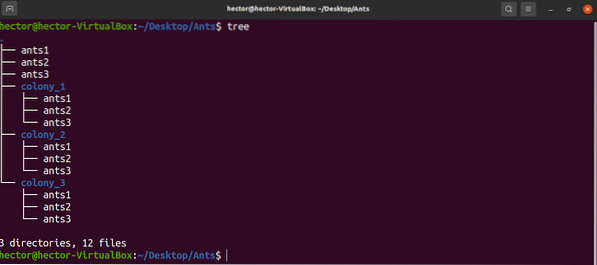
Jetzt machen wir ein tar-Archiv aus dem Verzeichnis. Hier verwendet tar verschiedene Komprimierungsalgorithmen, um die Aufgabe zu erledigen. Es ist gängige Praxis, dass der Komprimierungsalgorithmus den Namen der Ausgabedatei vorgibt.
Um ein tar-Archiv mit gzip-Komprimierung zu erstellen, verwenden Sie den folgenden Befehl.
$ tar -cvzf ameisen.Teer.gz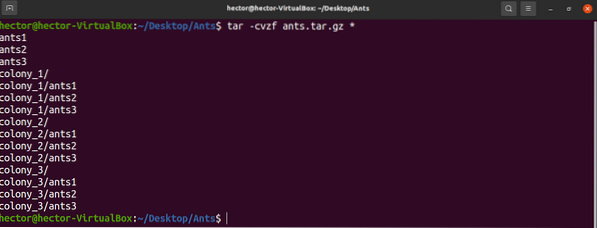
Um ein tar-Archiv mit bzip2-Komprimierung zu erstellen, verwenden Sie den folgenden Befehl.
$ tar -cvjf Ameisen.Teer.bz2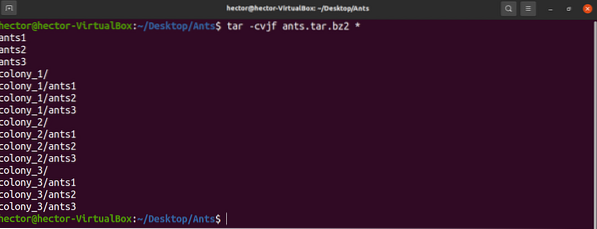
Um ein tar-Archiv mit XZ-Komprimierung zu erstellen, verwenden Sie den folgenden Befehl.
$ tar -cvJf Ameisen.Teer.xz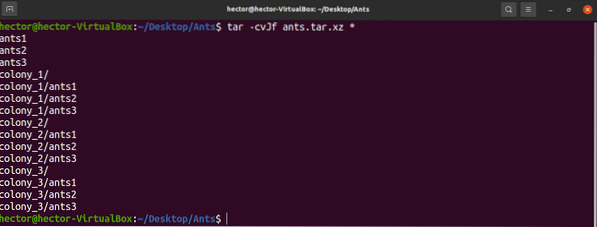
Extrahieren von tar-Dateien
Tar-Inhalt auflisten
Der folgende tar-Befehl listet alle Dateien und Verzeichnisse auf, die im tar-Archiv enthalten sind.
$ tar -tvf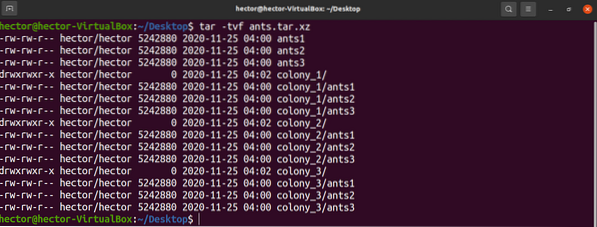
Lassen Sie uns eine kurze Aufschlüsselung der Flaggen, die wir verwendet haben, haben.
- t: Es weist tar an, den Inhalt des Archivs aufzulisten.
- v: Es weist tar an, seine Aktion auf der Konsole auszugeben.
- f: Es teilt tar mit, für welche Datei die Aktion ausgeführt werden soll.
Ganze Datei extrahieren
Jetzt sind wir bereit, die Tar-Archive zu extrahieren, die wir zur Hand haben. Während Sie verschiedene Befehle verwenden mussten, um verschiedene Arten von tar-Archiven zu erstellen, können wir nur einen einzigen tar-Befehl verwenden, um alle zu extrahieren.
Der folgende tar-Befehl extrahiert alle gültigen tar-Archive. Wenn Dateien mit ähnlichen Dateinamen existieren, überschreibt tar beim Extrahieren die Dateien außerhalb des Archivs.
$ tar -xvf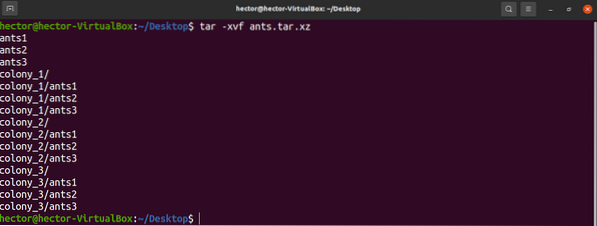
Hier stehen wir vor einer neuen Teerflagge.
- x: Es weist tar an, ein Archiv zu extrahieren.
Wenn Sie nicht möchten, dass tar vorhandene Daten überschreibt, fügen Sie das Flag „-k“ hinzu. Es weist tar an, keine vorhandenen Dateien oder Verzeichnisse zu überschreiben/ersetzen.
$ tar -xvkfExtrahieren Sie bestimmte Dateien
Es gibt einige Situationen, in denen Sie nicht das gesamte tar-Archiv extrahieren müssen, nur um eine einzelne Datei zu erhalten. Das tar-Tool bietet eine solche Flexibilität, dass Sie nur die wenigen ausgewählten Dateien extrahieren können, die Sie benötigen.
Für diese Aufgabe würde die tar-Befehlsstruktur wie folgt aussehen. Hier wäre der Dateiname der Dateiname Ihrer gewünschten Datei. Es muss mit dem Dateinamen übereinstimmen, der sich im Tar-Archiv befindet.
$ tar -xvf
Wenn Sie ein paar Dateien auf diese Weise extrahieren möchten, verwenden Sie die folgende Befehlsstruktur.
$ tar -xvf
Extrahieren Sie bestimmte Verzeichnisse
Dies ist ein weiteres großartiges Feature des tar-Archivs. Angenommen, das Tar-Archiv in Ihrer Hand enthält ein oder mehrere Verzeichnisse, können Sie tar manuell mitteilen, welches Verzeichnis extrahiert werden soll directory.
Die Befehlsstruktur ähnelt der des obigen Abschnitts.
$ tar -xvf
Wenn Sie mehrere Verzeichnisse extrahieren möchten, führen Sie den folgenden Befehl aus.
$ tar -xvf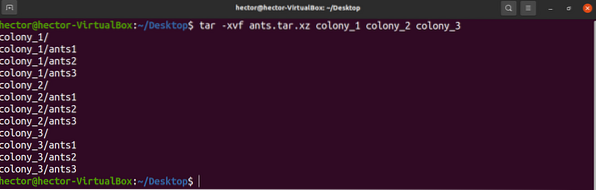
Abschließende Gedanken
Das Extrahieren von Tar-Archiven ist eine recht einfache Aufgabe. Alles, was Sie wissen müssen, ist der richtige tar-Befehl. Wenn Sie daran interessiert sind, die Aktionen mit der GUI durchzuführen und einen Dateimanager zu verwenden, sollte Ihr Dateimanager standardmäßig in der Lage sein, tar-Archive zu extrahieren.
Unter Linux gibt es mehr Tools zum Extrahieren verschiedener Formate komprimierter Archive. Sehen Sie sich an, wie Sie komprimierte Archive unter Linux extrahieren.
Viel Spaß beim Rechnen!
 Phenquestions
Phenquestions


